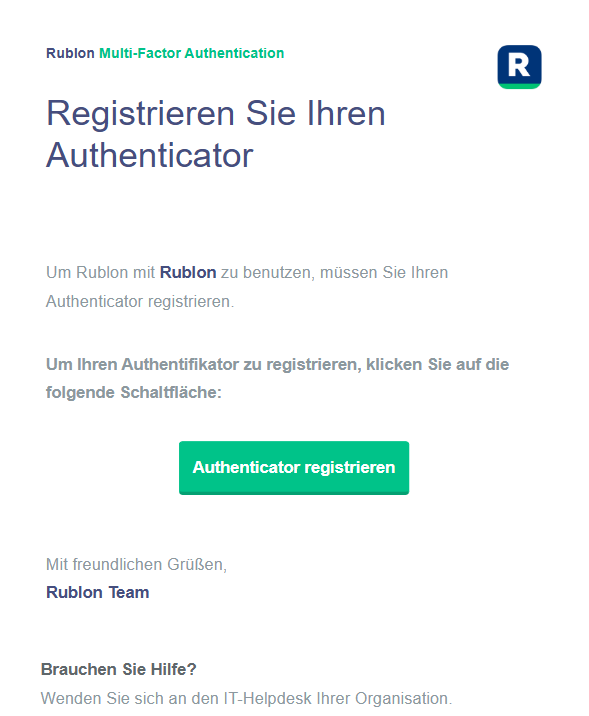Zuletzt aktualisiert am 1. September 2025
- Mobiles Gerät hinzufügen – Sie geben den Gerätenamen und die Plattform an.
- Rublon Authenticator aktivieren – Sie verwenden den Scanner im Rublon Authenticator, um einen QR-Code zu scannen und Ihr Benutzerkonto zur Kontenliste im Rublon Authenticator hinzuzufügen.
Hinweis
Selbstregistrierung Ihres mobilen Geräts
Sie können Ihr mobiles Gerät über die Selbstregistrierung hinzufügen, was bedeutet, dass Sie sowohl Ihr mobiles Gerät hinzufügen als auch den Rublon Authenticator aktivieren. Die Selbstregistrierung erfordert keine Unterstützung durch Ihren Administrator.
Eine Selbstregistrierung Ihres mobilen Geräts ist bei jeder Anmeldung bei einem mit Rublon integrierten Dienst möglich.
Mein Dienst unterstützt den Rublon Prompt
Hinweis
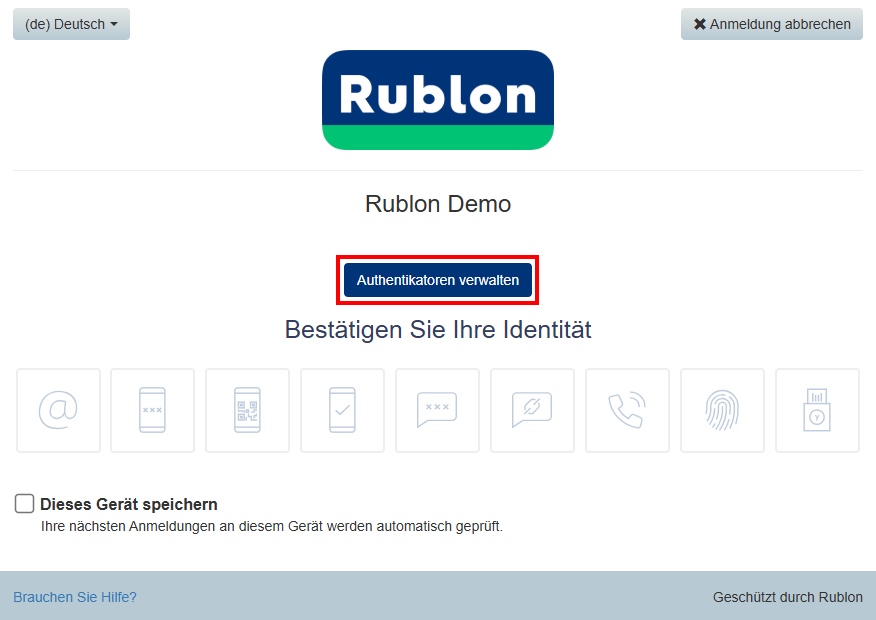
Mein Dienst unterstützt den Rublon Prompt nicht
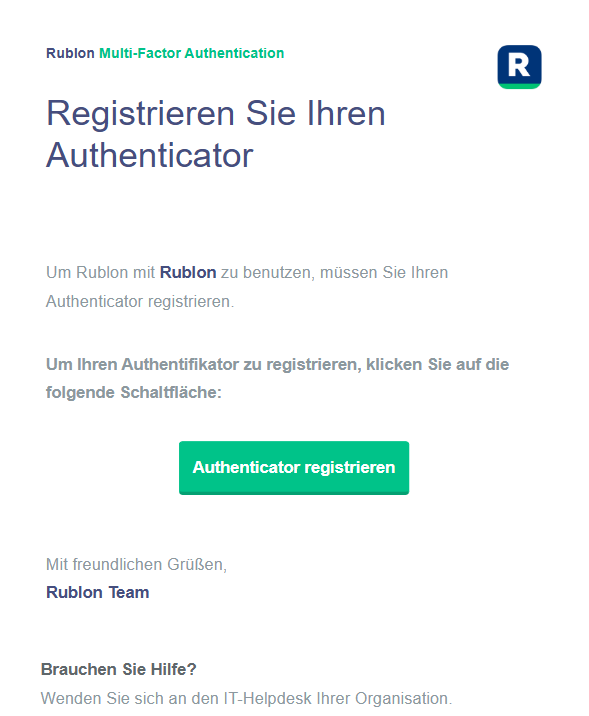
Konto registrieren
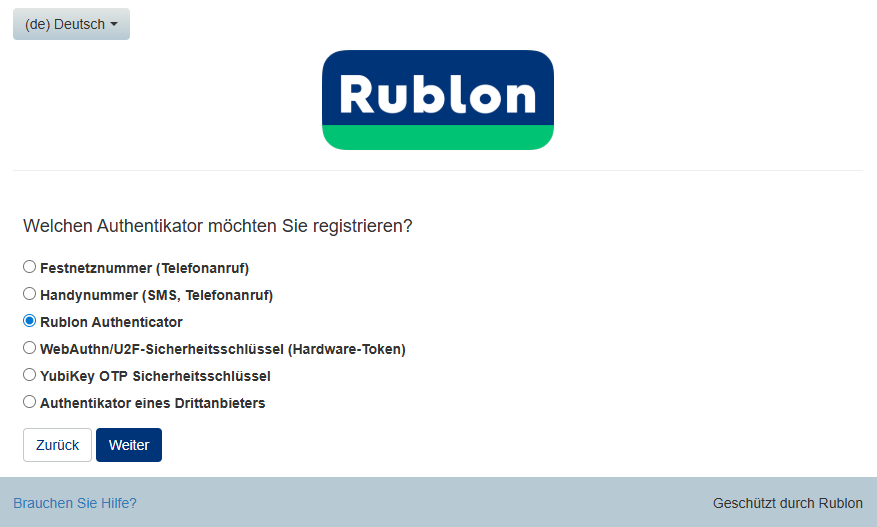
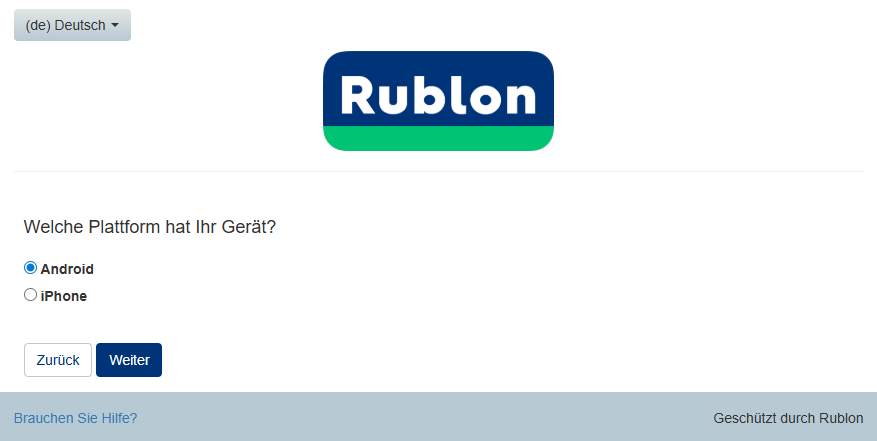
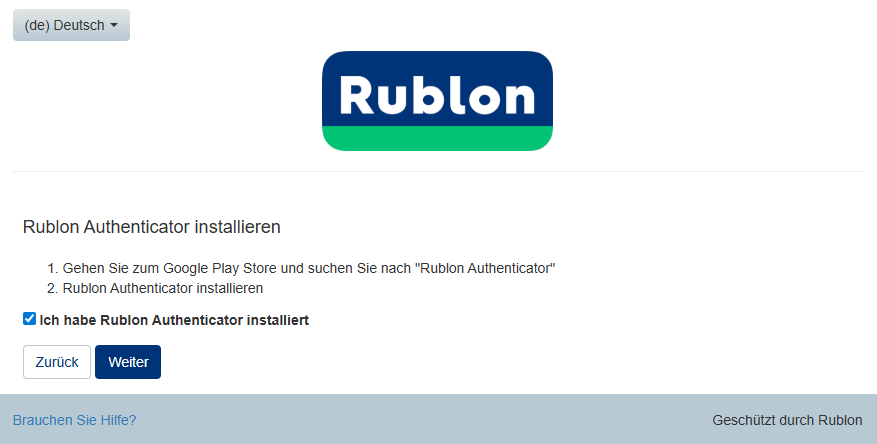
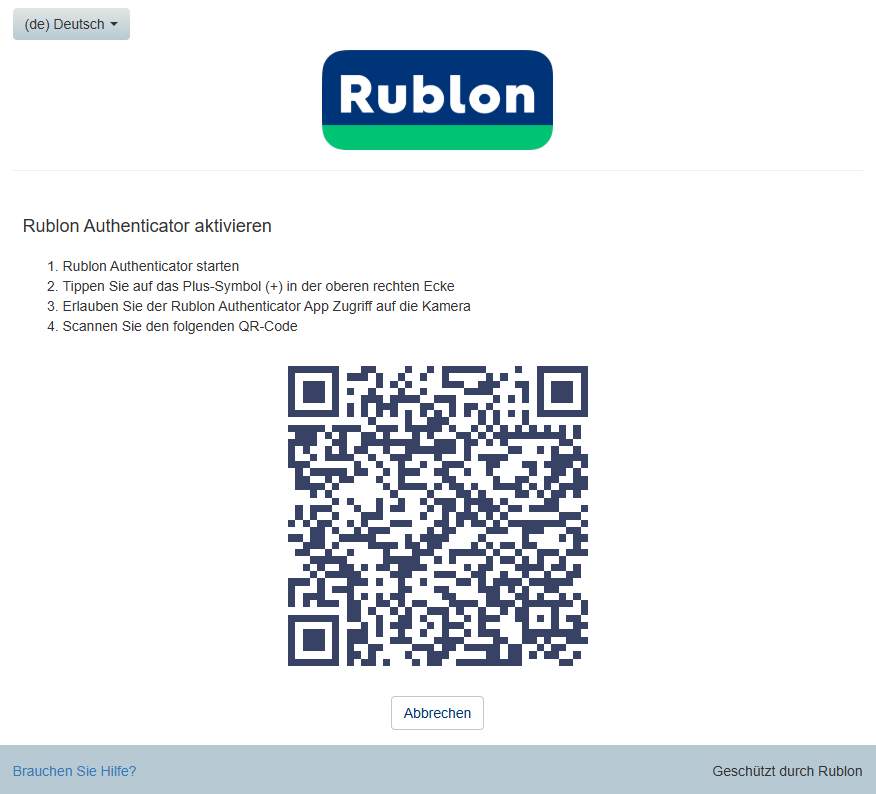
Rublon Authenticator aktivieren
- Verwenden Sie die Aktivierungs-E-Mail
- Verwenden Sie die Ansicht Authentikatoren verwalten
Aktivierungs-E-Mail verwenden
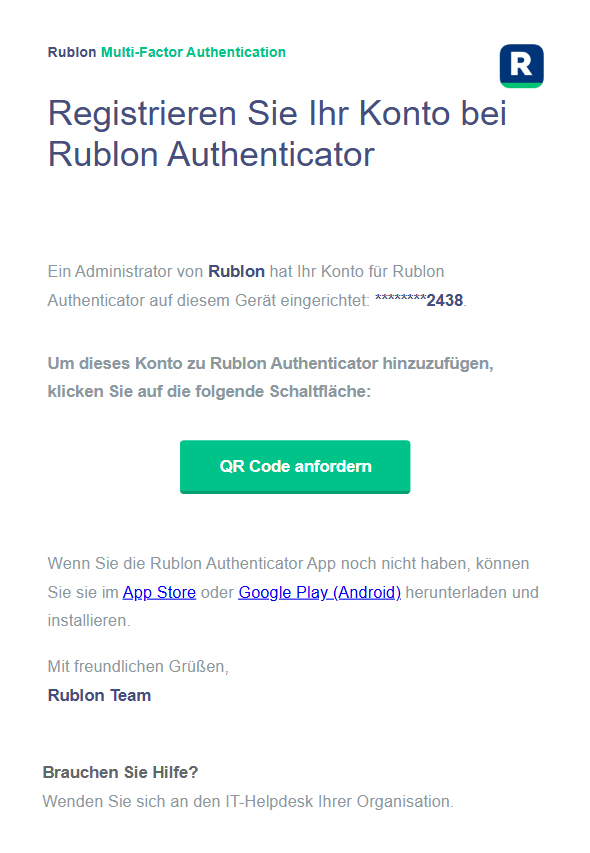
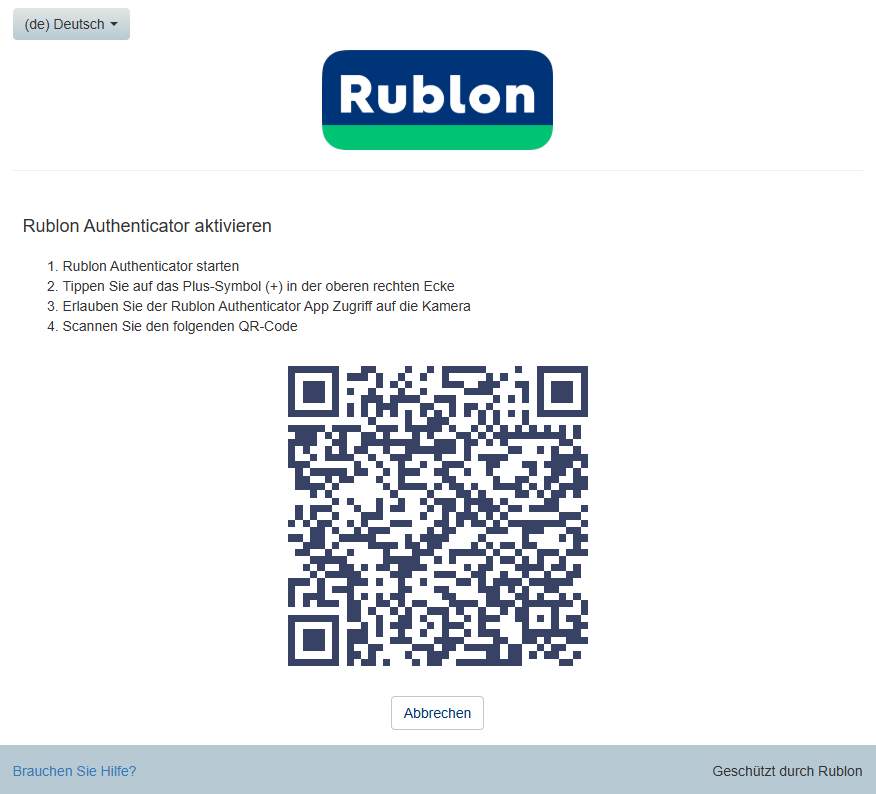
Ansicht „Authentikatoren verwalten“ verwenden
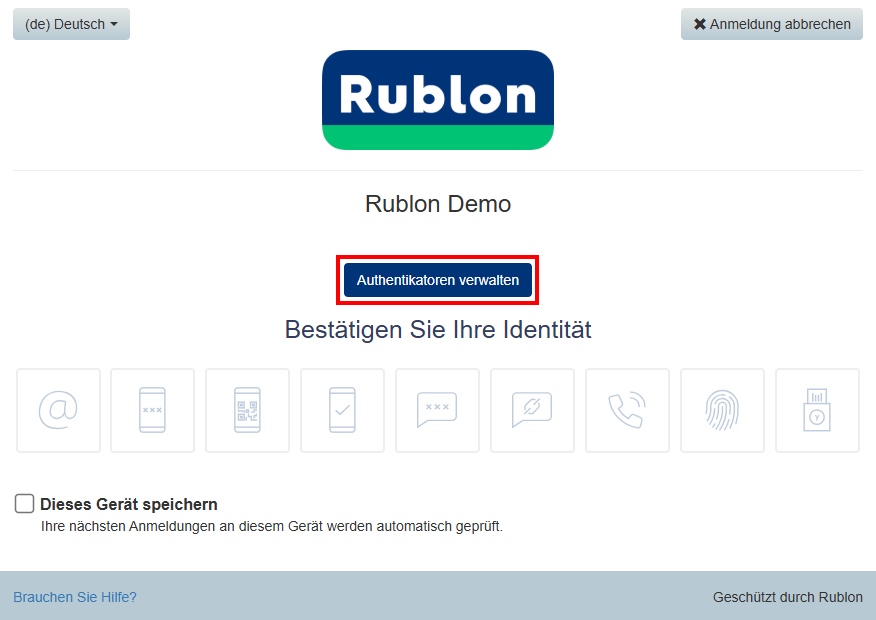
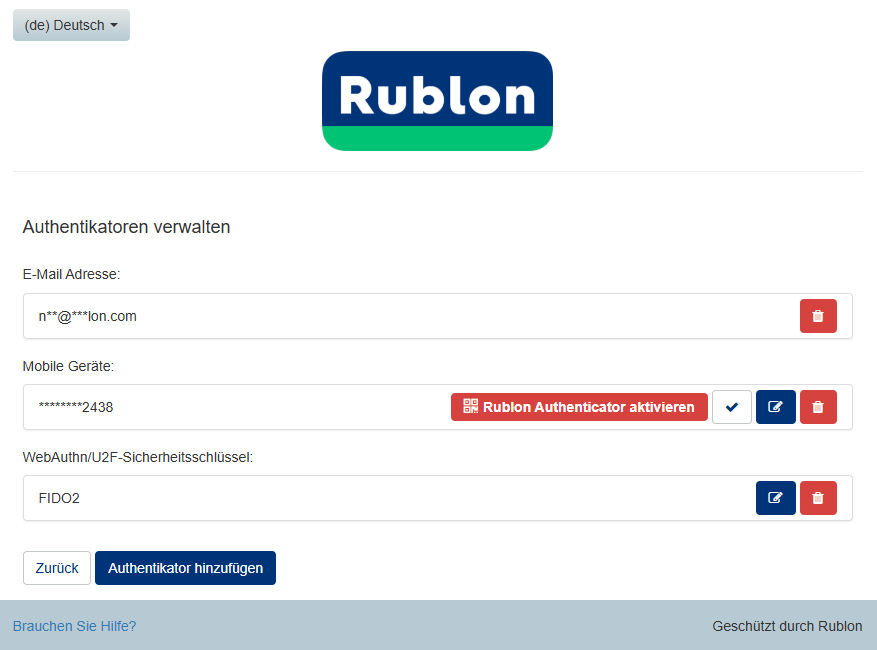
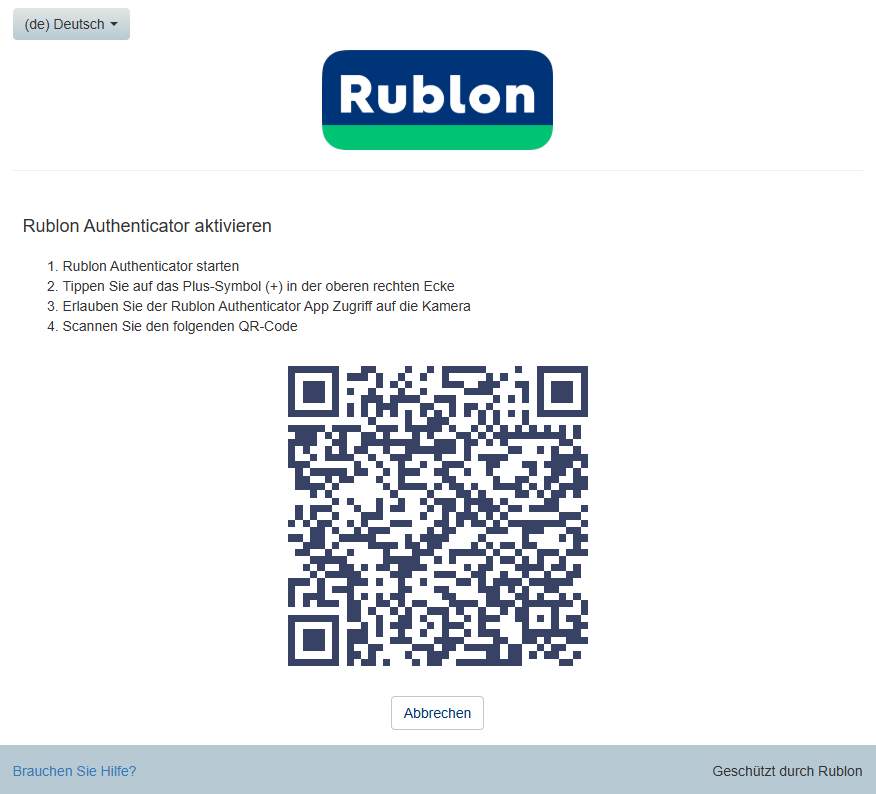
Rublon Authenticator registrieren